
「Photoshop」の色調補正、基本ツールでの補正は、トーンカーブで再現することができます。
この記事では、そのトーンカーブを掲載しています。
実践的なトーンカーブを知ることはトーンカーブの使い方や補正の上達につながります。
- 「Photoshop」色調補正、基本ツールでの補正をトーンカーブで再現/トーンカーブの補正を学習
- 「明るさ・コントラスト」ツールでの補正を、「トーンカーブ」で再現
- 「レベル補正」ツールでの補正を、「トーンカーブ」で再現
- 「露光量」ツールでの補正を、「トーンカーブ」で再現
- 「基本ツール」の補正と「トーンカーブ」の補正との整合性


「Photoshop」の色調補正、基本ツールでの色調補正をトーンカーブで再現



「Photoshop」の色調補正、基本ツールで補正した色調のほとんどは、トーンカーブ で同じ色調に補正することができます。
この記事では、そのトーンカーブを紹介します。
「Photoshop」には、色調補正ツールが豊富に搭載されています。
その中には、初心者の方にも感覚的に補正できる基本ツールがあります。
さらに、感覚的な補正からレベルアップし、一線を画す色調に仕上げたいと望む方は「基礎・基本」を学ぶことをお勧めします。
色調補正を覚える近道は、「トーンカーブ」を修得することです。
「トーンカーブ」は、色調補正の「原理」、「基礎」、「本質」を具現化したツールです。
そして、色調補正ツールの根幹となっているツールです。
トーンカーブの修得は、自ずと色調補正のスキルをアップさせます。
下記で紹介する例を、ぜひ、トーンカーブの修得にお役立てください。
下記の写真を例に解説します。


下記写真の色調補正ツール / 数値
補正後の色調
補正時のツールのパネル
上のツールの補正を再現したトーンカーブ
基本補正ツール / 明るさ・コントラスト
「明るさ・コントラスト」ツールでの補正を、「トーンカーブ」で同じ色調を再現しています。
明るさ / 30
「明るさ・コントラスト」ツールでの補正内容
・全体に明るくする補正です。
・ハイライトの階調域で、やや階調が失われています。
この補正での色調に、右下の「トーンカーブ」で同じ色調を再現しています。


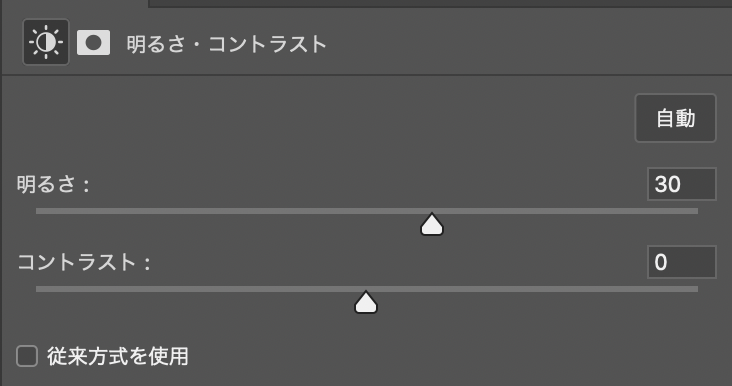
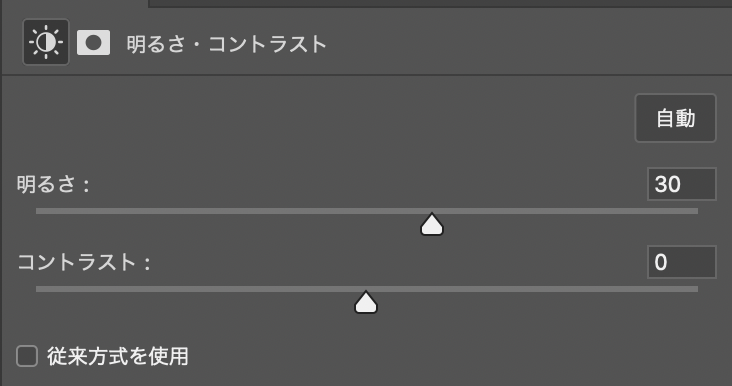


明るさ / -30
「明るさ・コントラスト」ツールでの補正内容
・全体に暗く(濃く)なっています。
・ハイライトの階調がよく再現されています。
この補正での色調に、右下の「トーンカーブ」で同じ色調を再現しています。


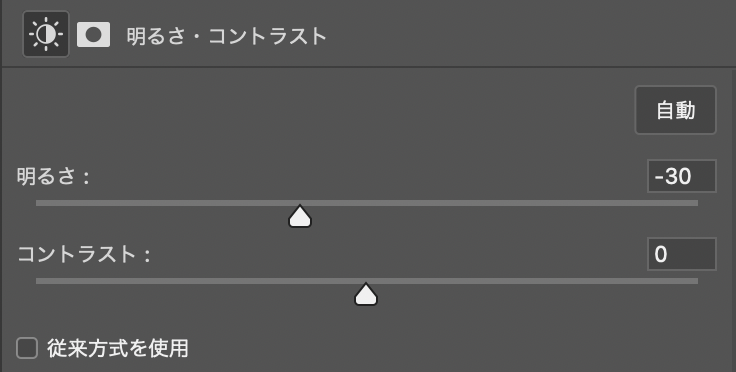
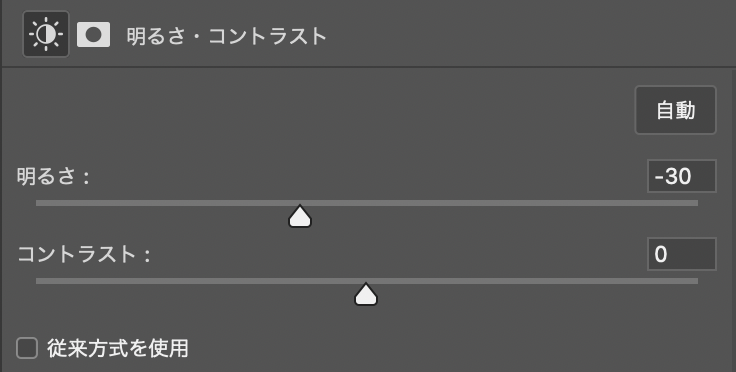


コントラスト / 60
「明るさ・コントラスト」ツールでの補正内容
・ミドルトーンを基点に、ハイライト側の全体が明るく、シャドウ側の全体が濃くなっています。
・ハイライト側、シャドウ側の階調の再現が少し弱くなっています。
・全体的に、少しメリハリが強くなっています。
この補正での色調に、右下の「トーンカーブ」で同じ色調を再現しています。


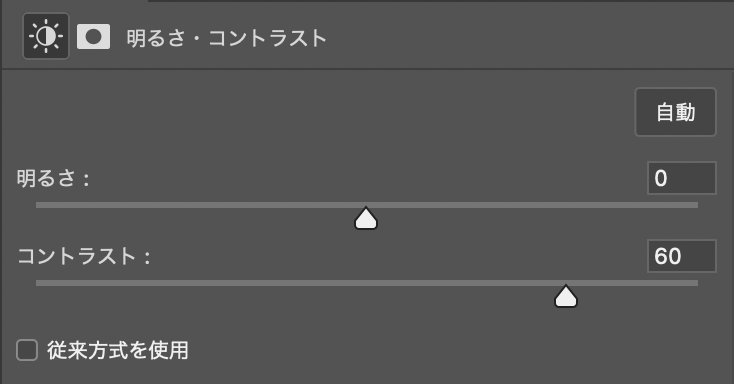
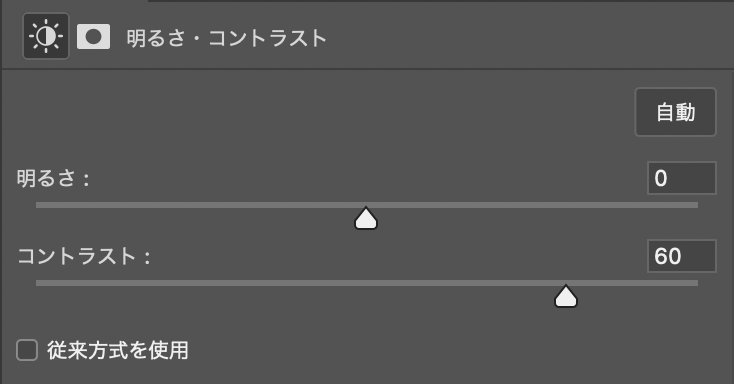


コントラスト / -50
「明るさ・コントラスト」ツールでの補正内容
・ミドルトーンを基点に、ハイライト側の全体が暗く、シャドウ側の全体が明るくなっています。
・ハイライト側、シャドウ側の階調の再現が少し弱くなっています。
・全体的に、少しメリハリが弱くなっています。
この補正での色調に、右下の「トーンカーブ」で同じ色調を再現しています。


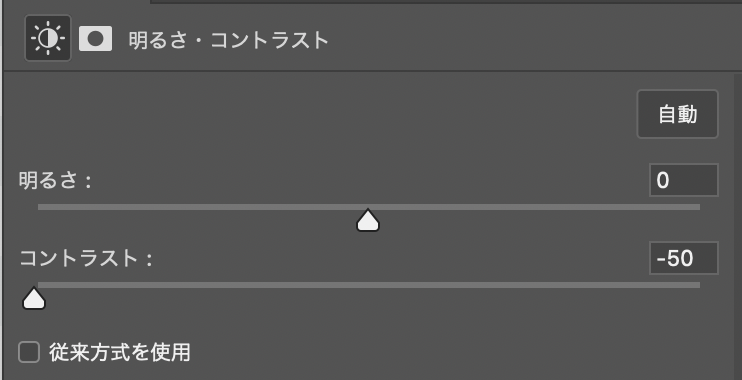
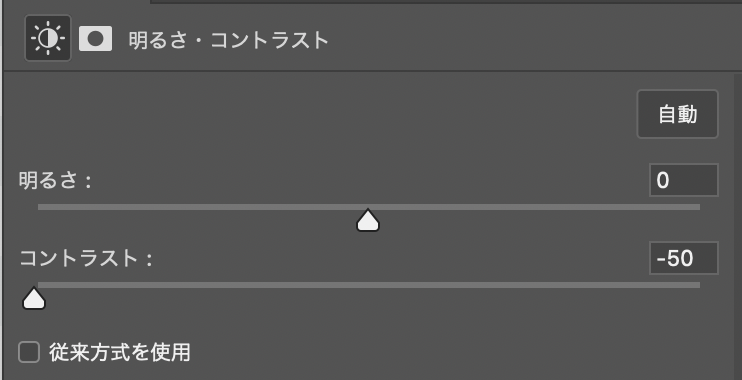


基本補正ツール / レベル補正
「レベル補正」ツールでの補正を、「トーンカーブ」で同じ色調を再現しています。
ミドルトーン(中間) / 1.00 → 1.70
「レベル補正」ツールでの補正内容
・全体に明るくなっています。
この補正での色調に、右下の「トーンカーブ」で同じ色調を再現しています。






ミドルトーン(中間) / 1.00 → 0.70
「レベル補正」ツールでの補正内容
・全体に濃くなっています。
この補正での色調に、右下の「トーンカーブ」で同じ色調を再現しています。






ハイライト / 255 → 230
「レベル補正」ツールでの補正内容
・ハイライトを中心にミドルトーンまで明るくなっています。
この補正での色調に、右下の「トーンカーブ」で同じ色調を再現しています。






シャドウ / 0 → 30
「レベル補正」ツールでの補正内容
・シャドウを中心にミドルトーンまで濃くなっています。
この補正での色調に、右下の「トーンカーブ」で同じ色調を再現しています。






基本補正ツール / 露光量
「露光量」ツールでの補正を、「トーンカーブ」で同じ色調を再現しています。
露光量 / 0.25
「露光量 」ツールでの補正内容
・ハイライトを中心に明るく、ミドルトーンはやや明るくなっています。
この補正での色調に、右下の「トーンカーブ」で同じ色調を再現しています。


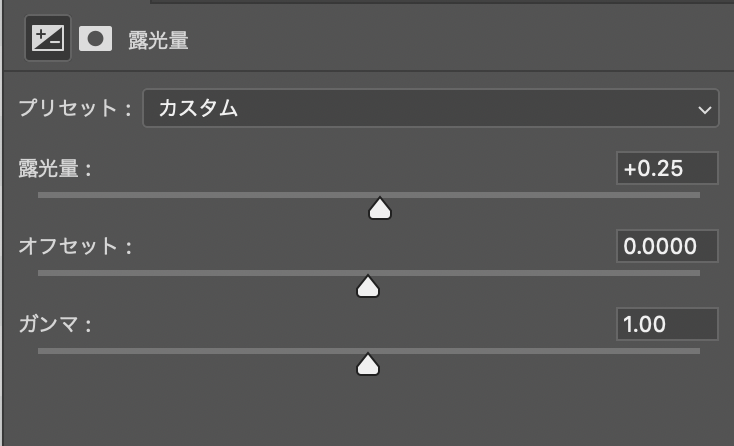
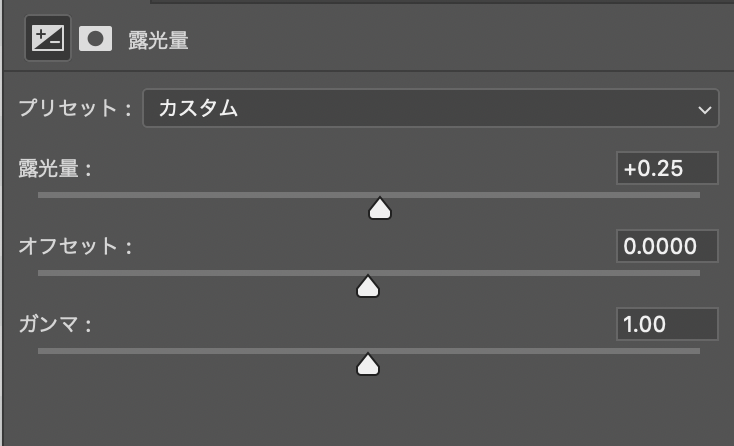


露光量 / -0.50
「露光量 」ツールでの補正内容
・ハイライトより明るいところを中心に、ミドルトーンまで暗くなっています。
※ このトーンカーブが示す補正の仕方は、特殊な場合以外に通常の補正では使いません。
この補正での色調に、右下の「トーンカーブ」で同じ色調を再現しています。


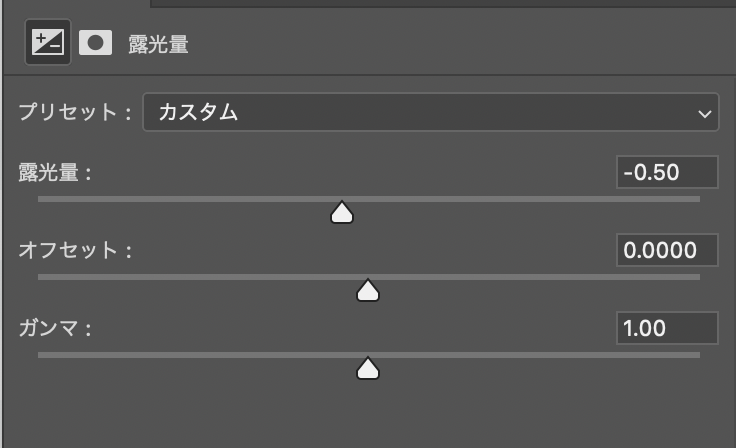
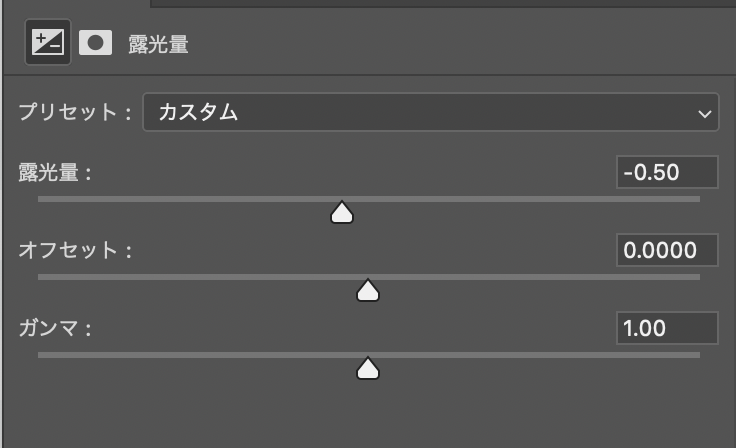


補足
上記の補正ツールとトーンカーブでの再現の誤差は、
すべての階調において、
RGB値(カラー値)で、±1以内です。
「±1以内」の誤差とは、視覚的に下記のような差になります。


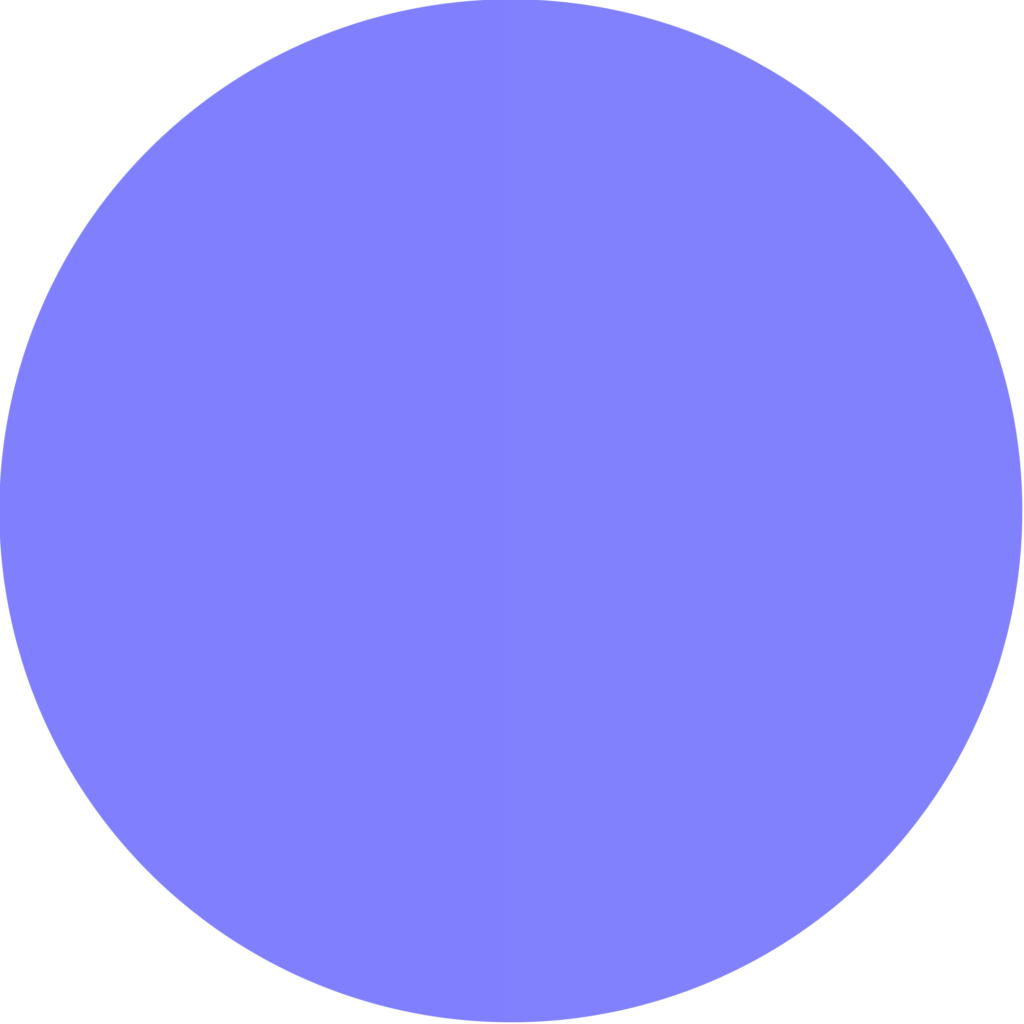
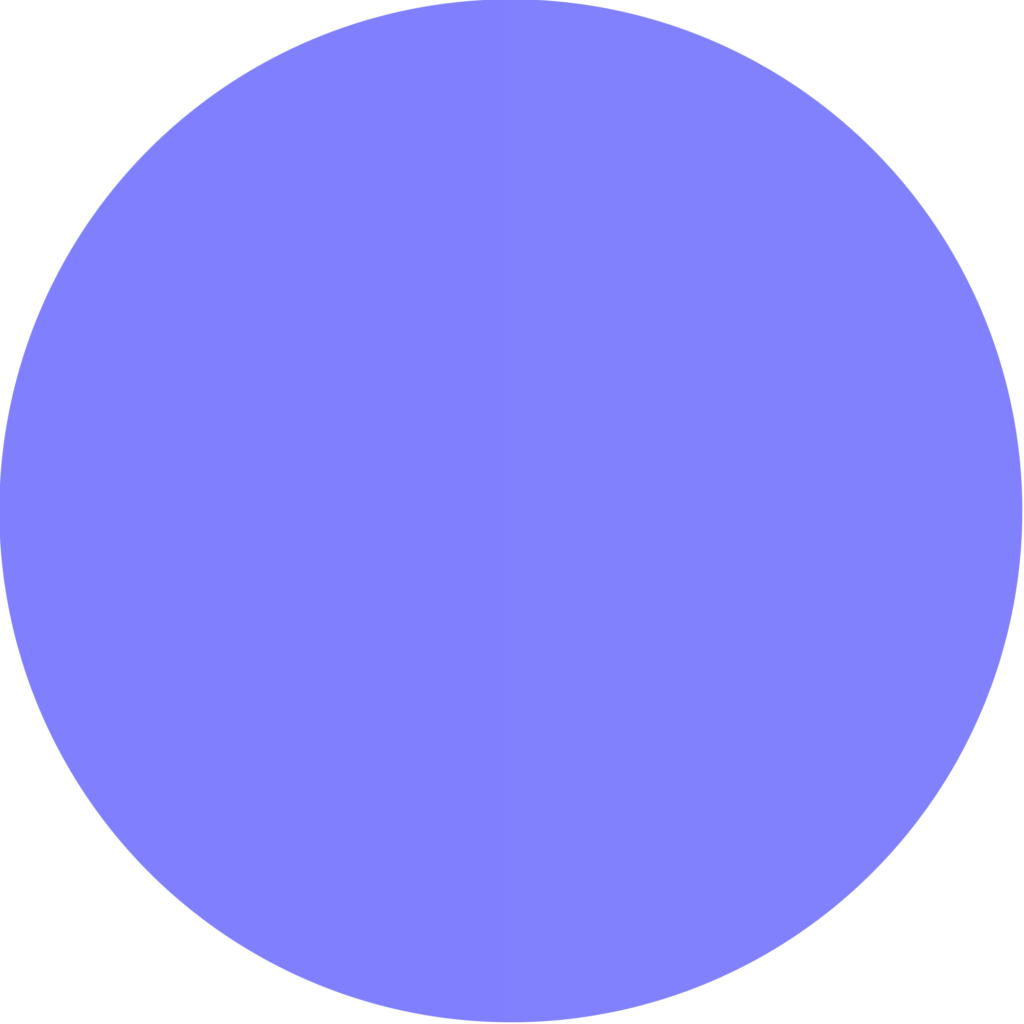
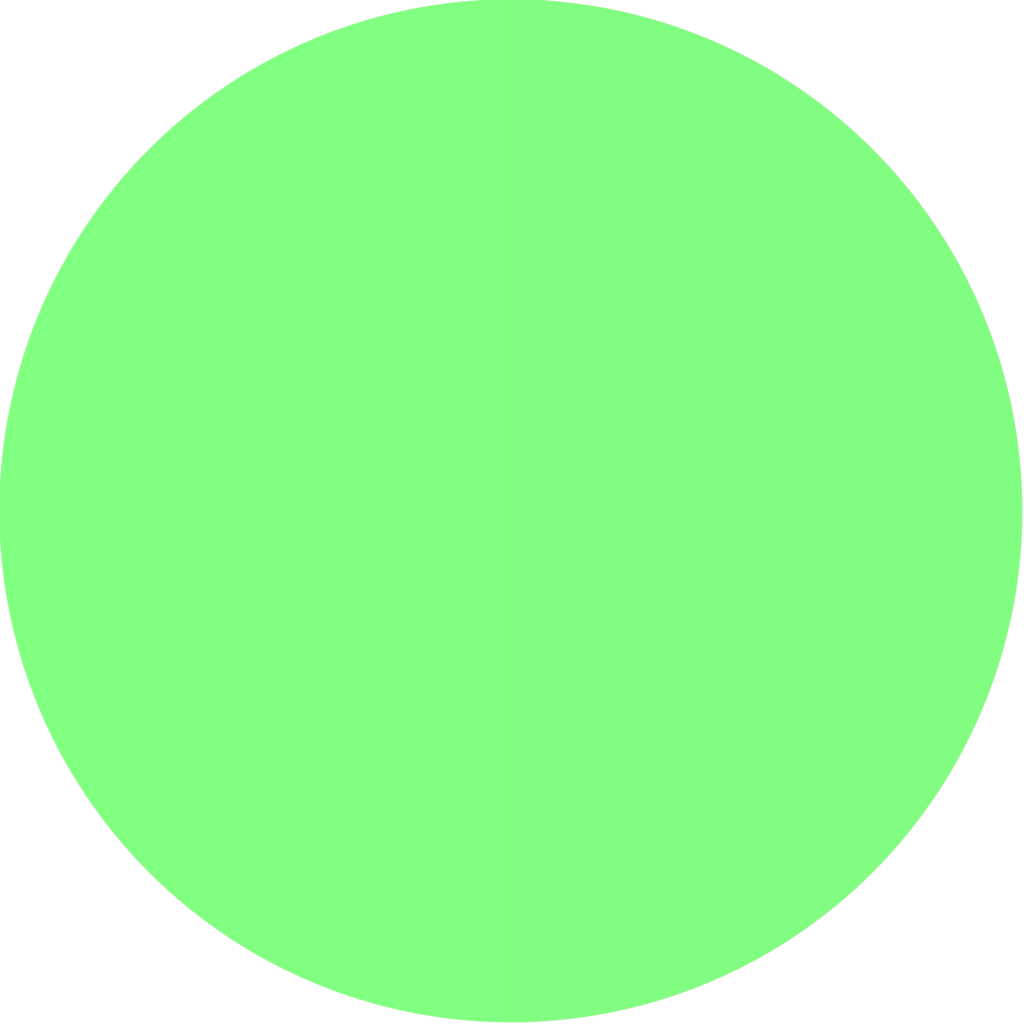
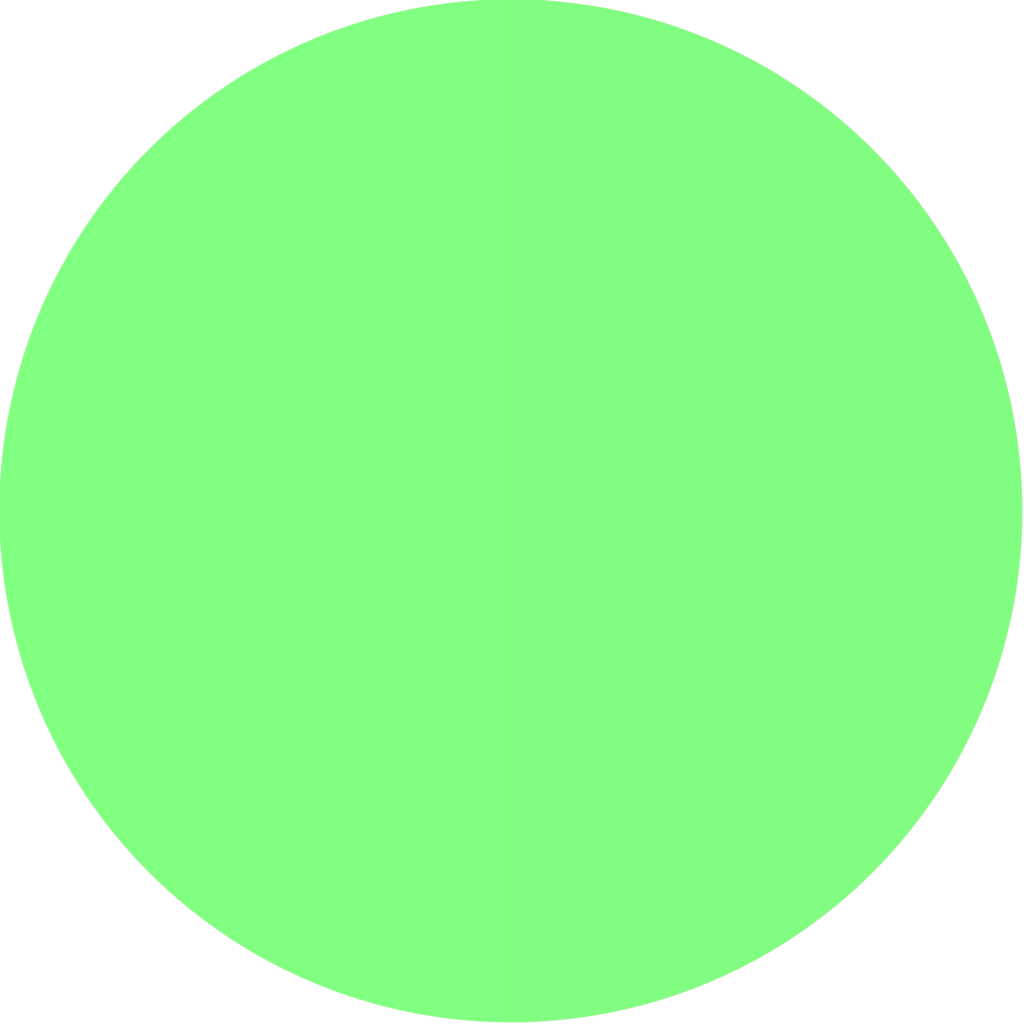
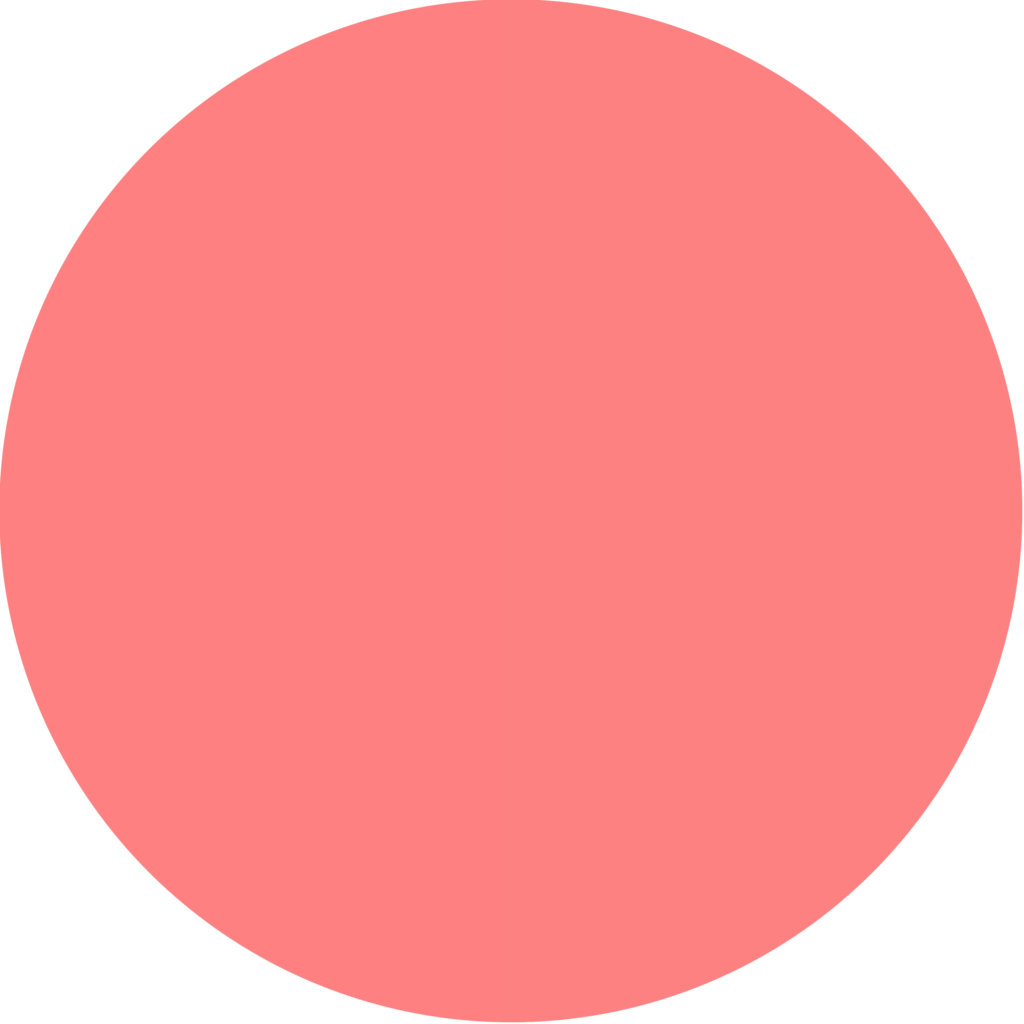
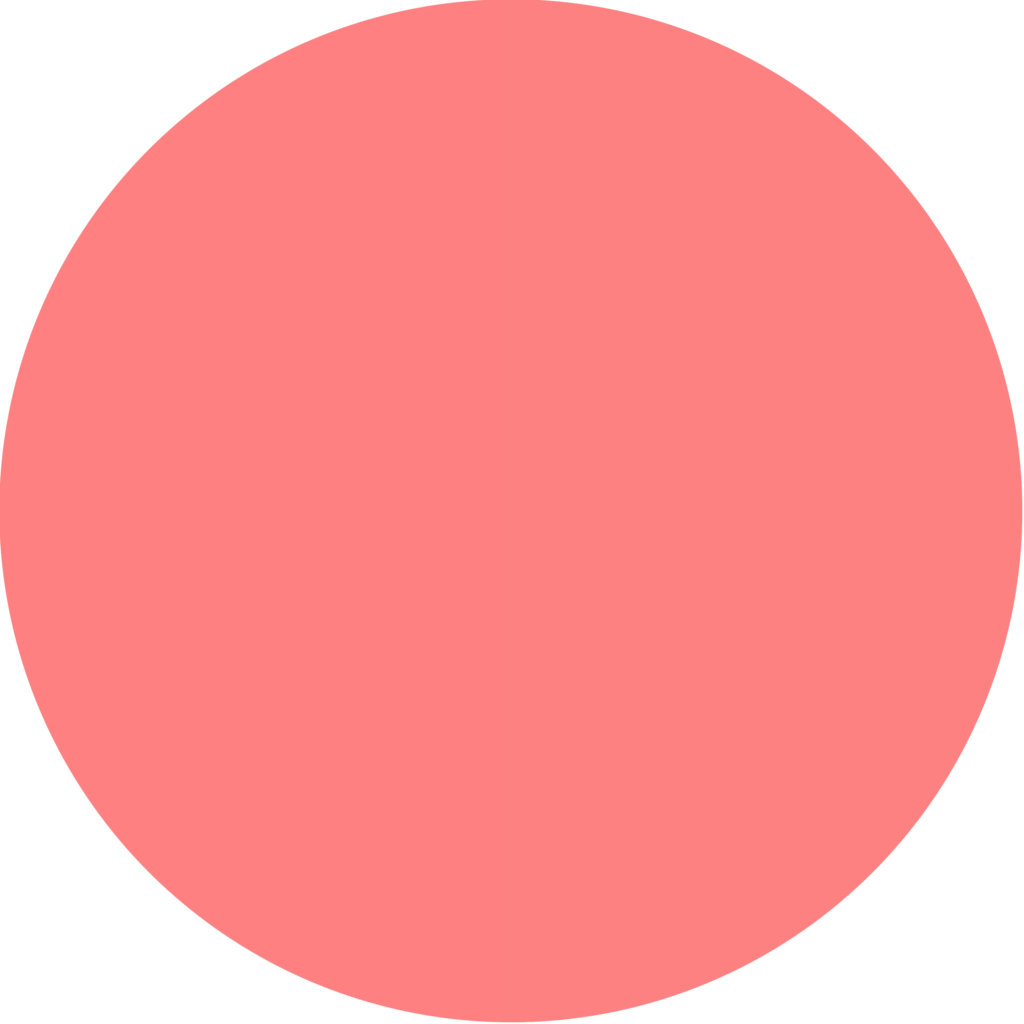
上の4つの円の色は、各円、どこかを境にしてRGB値(カラー値)±1の差で色調が異なっています。
(つまり、ひとつの円は、1色ではなく2色という意味です。)
誤差±1以内とは、上の4つの各円の色調で示した差を示しています。
「Photoshop」の色調補正、基本ツールとトーンカーブとの整合性
「Photoshop」の色調補正、基本ツールでの補正は、トーンカーブで正確に再現できます。
これは、「Photoshop」の色調補正、基本ツールは、理論的な整合性が正確にとれているということを意味しています。
この結果は、「Photoshop」の色調補正ツールは、便利で使いやすいだけでなく正確なツールという証だと思います。
例えば、基本補正ツールとトーンカーブとで、明暗(濃淡)は一致しているのに、特定の色が一致しない場合、
その補正ツールは、「階調」の補正以外に「色」に対しても何らかの補正がされている可能性があります。
「色」は、階調の補正に準じることが色調補正の原理です。
もし、ここに整合性がないということは、そのツールはただの便利ツールなのかもしれません。
おことわり
基本ツールの補正をトーンカーブで再現する方法は、私の独自の方法を用いて行っております。
結果確認の方法は、双方の色調を、同一のモニター、同一の画面位置による目視と各階調のRGB値にて行っております。
もし、本記事のトーンカーブをお試しの場合は、事前にご確認の上、各々の責任でお試しくださいますようお願い致します。
まずは、無料で始めてみよう!Adobe「 Photoshop 」& 「Lightroom」が使えるプランを見てみる






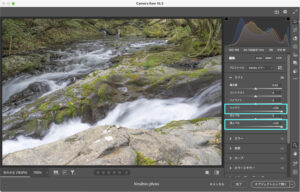
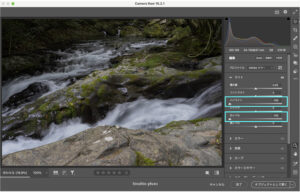
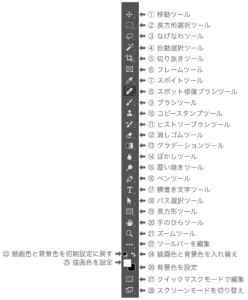



コメント